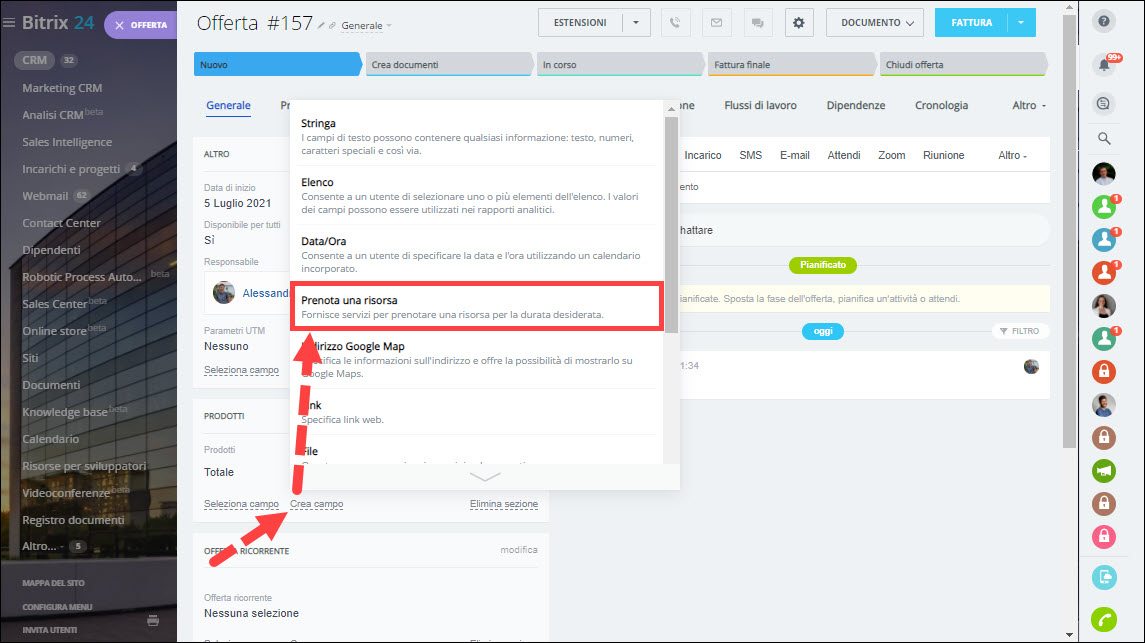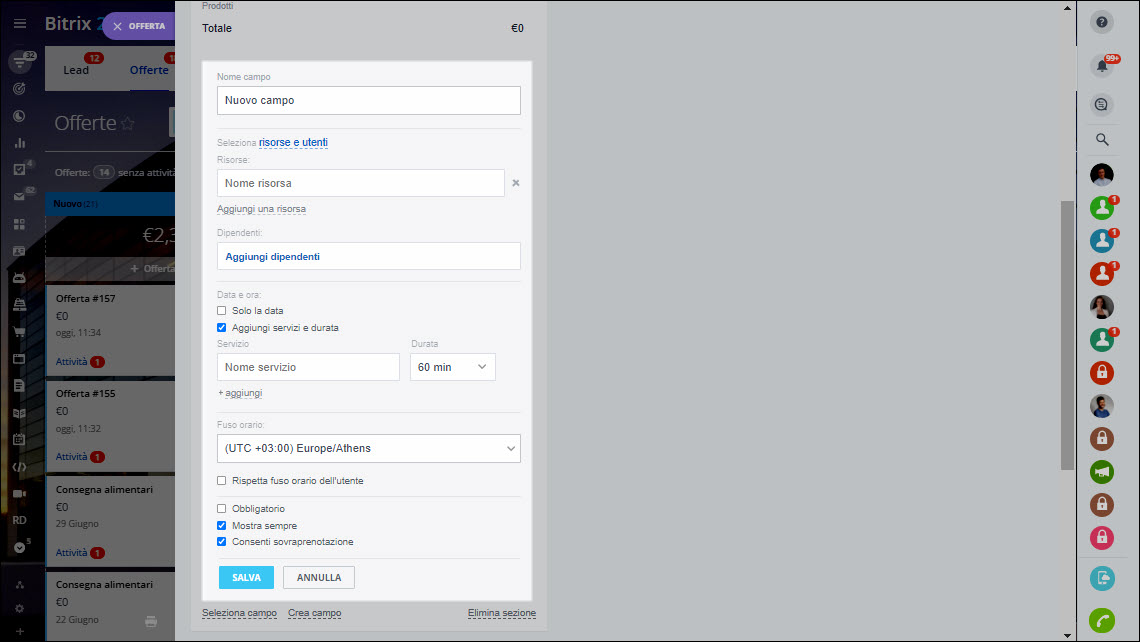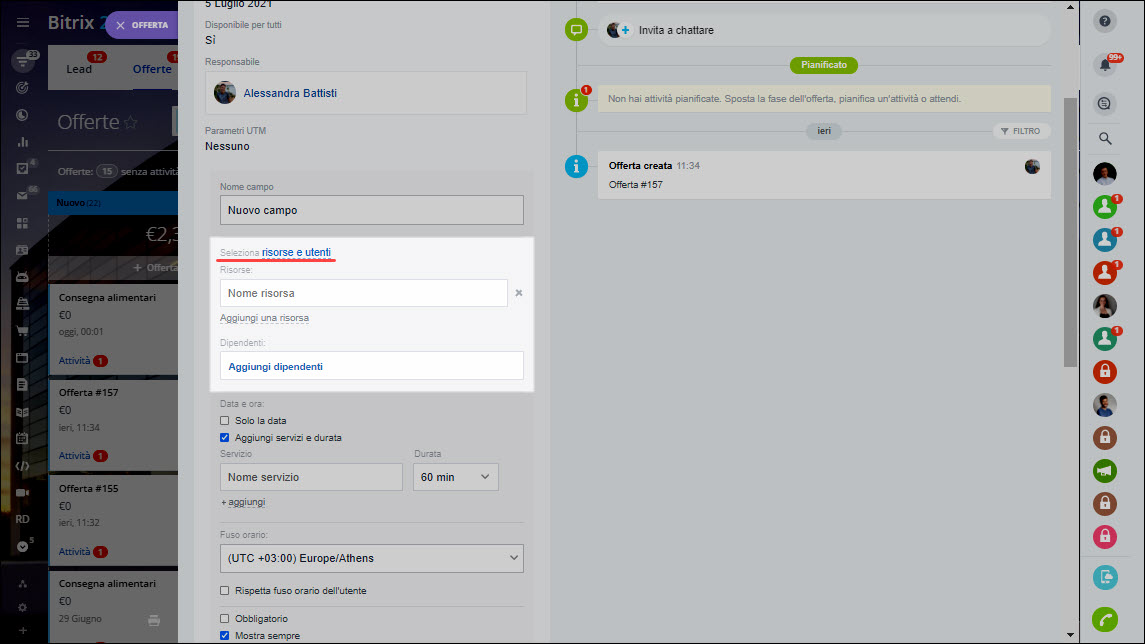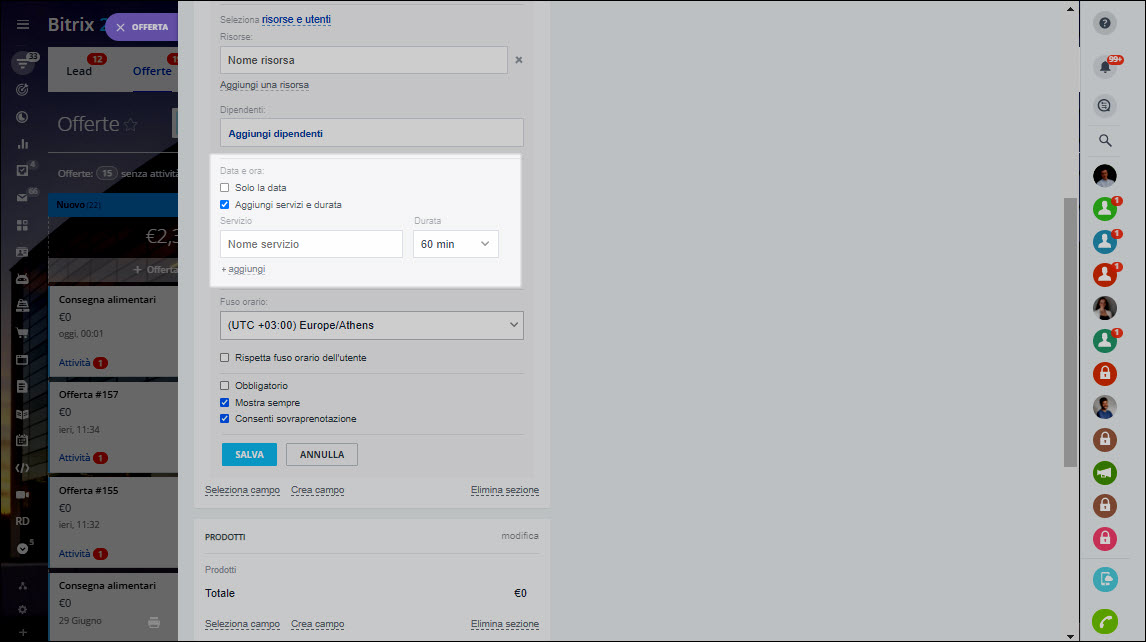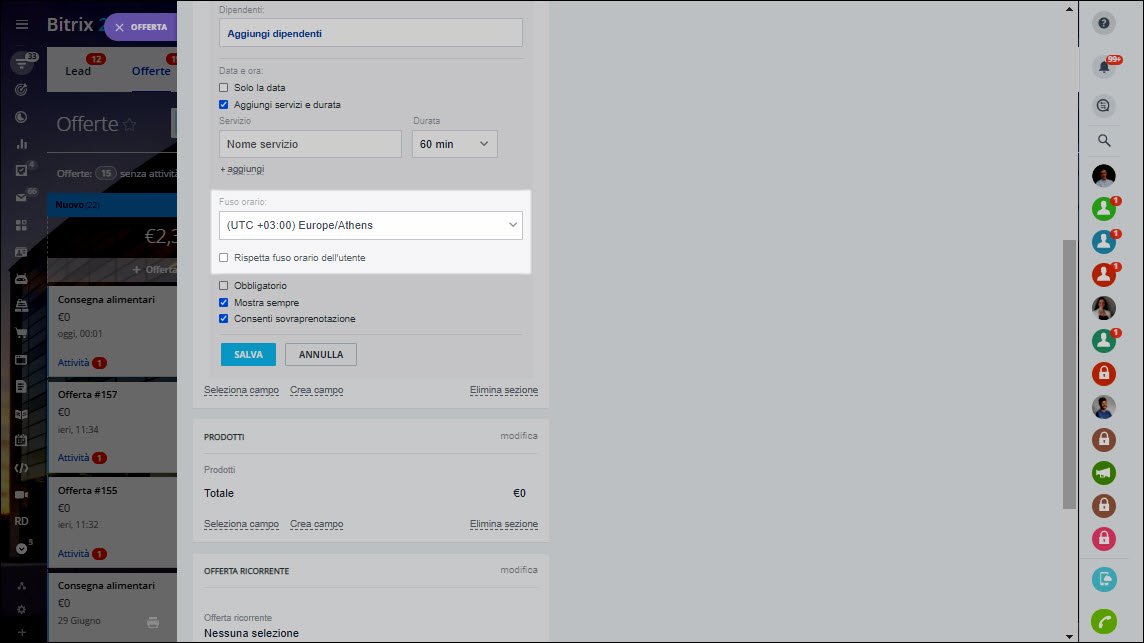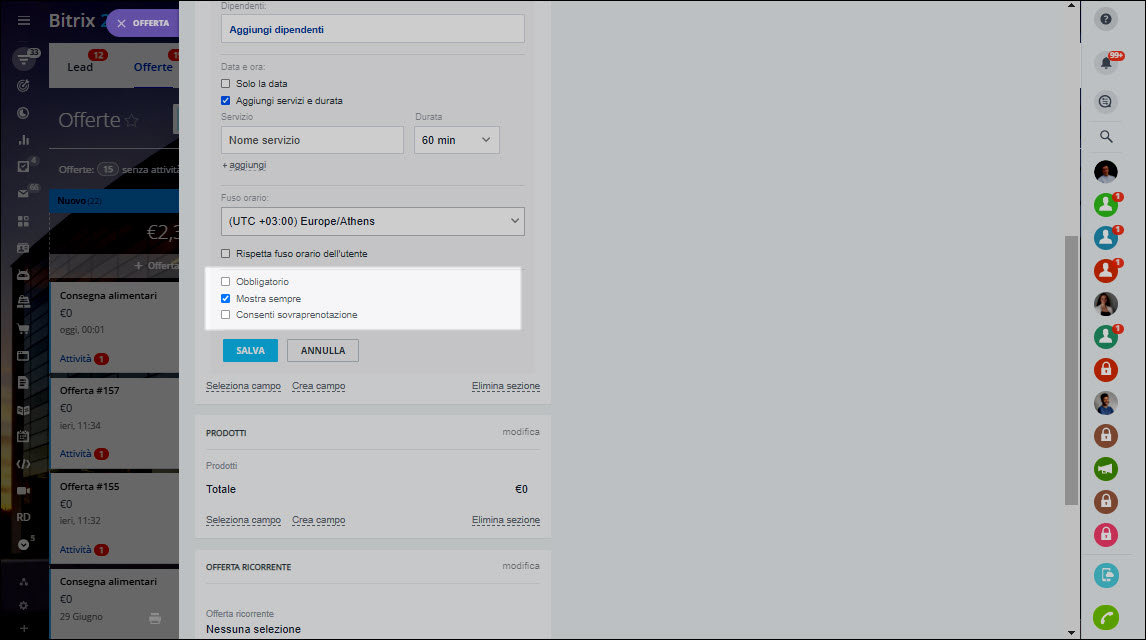In Bitrix24, è prevista l’opzione Prenota una risorsa. Questo scenario consente al cliente di selezionare un servizio, un orario e un dipendente che fornirà questo servizio.
Come funziona la prenotazione di risorse nel CRM
Prenota una risorsa è un campo personalizzato che può essere utilizzato sia nei lead che nelle offerte. Puoi crearlo nelle Impostazioni oppure tramite la scheda CRM.
Vai nella sezione CRM > Offerte. Fai clic su un’offerta per aprirla. Seleziona Crea campo > Prenota una risorsa.
In seguito troverai diverse impostazioni.
Nome campo: il nome del campo verrà visualizzato nella scheda e nel modulo CRM.
Seleziona risorse, utenti o risorse e utenti: indica quello che può essere prenotato.
Qual'è la differenza tra risorse, utenti e servizi?
Le risorse non sono i servizi, ma gli strumenti utilizzati per fornire questi servizi. Ad esempio, se si tratta di un cinema, le risorse saranno i posti disponibili nelle sale.
Gli utenti sono dei dipendenti della tua azienda che forniranno i servizi proposti.
Di seguito vediamo un paio di esempi:
- Noleggio auto. In questo caso una vettura rappresenta una risorsa e non importa chi dei dipendenti ha effettuato la consegna dell’auto al cliente.
- Studio medico. Qui, invece, è essenziale poter prenotare un utente (medico). L'ufficio in cui verrà fornito un trattamento sanitario non ha importanza.
È possibile selezionare un’opzione più adatta per il tuo settore.
Risorse: indica le risorse da prenotare. Vedrai questo campo se hai precedentemente selezionato una delle opzioni: Risorse o Risorse e utenti.
Utenti: indica gli utenti che forniranno i servizi. Vedrai questo campo se hai precedentemente selezionato una delle opzioni: Utenti o Risorse e utenti.
Solo la data: questa opzione è adatta quando si tratta, ad esempio, di affitti e noleggi giornalieri.
Aggiungi servizi e durata: questa opzione consente di aggiungere servizi e la loro durata.
Fuso orario e rispetta fuso orario del cliente: seleziona quale fuso orario verrà visualizzato per la prenotazione.
Obbligatorio: indica se questo campo è obbligatorio. In questo caso, non sarà possibile salvare l'elemento senza compilare questo campo.
Mostra sempre: il campo sarà visibile anche se non è compilato.
Consenti sovraprenotazione: significa che una risorsa o un utente può essere prenotato più volte, ad esempio, una lezione.